主页 > 经验 >
Win10任务管理器怎么打开 Win10打开任务管理器的快捷键是什么
Win10任务管理器怎么打开 Win10打开任务管理器的快捷键是什么 win10系统出来有一段时间了,有些用户对win10系统还不是熟悉,比如不知道Win10任务管理器怎么打开。下面是小编收集的关于Win10任务管理器打开的方法,希望对你有所帮助。
Win10任务管理器打开的方法
1.点击Win10最左下角的Windows图标,打开Win10开始菜单。

2.在开始菜单下面的搜索框中,输入“任务管理器”,在结果中点击即可打开!
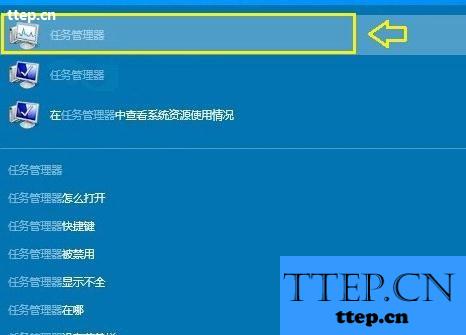
使用任务管理器快捷键
Win10打开任务管理器快捷键和Win8是一样的,同时按住键盘上的【Ctrl】+【Alt】+【Delete】组合快捷键,就可以弹出如下菜单,我们选择点击“任务管理器”就可以打开了。
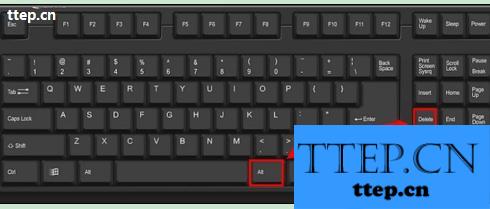
右键单击任务栏法
将鼠标移到任务栏处,然后鼠标右键单击,再出来的选项中选择任务管理器。
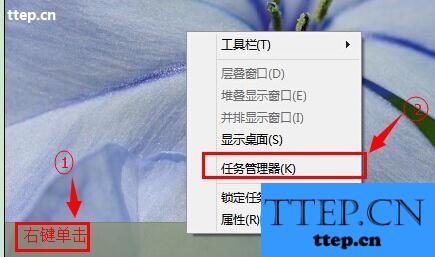
右键开始菜单法
将鼠标移到左下角的开始处,然后右键单击,然后再选择任务管理器。
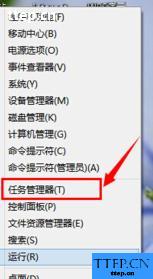
Win10任务管理器打开的方法
1.点击Win10最左下角的Windows图标,打开Win10开始菜单。

2.在开始菜单下面的搜索框中,输入“任务管理器”,在结果中点击即可打开!
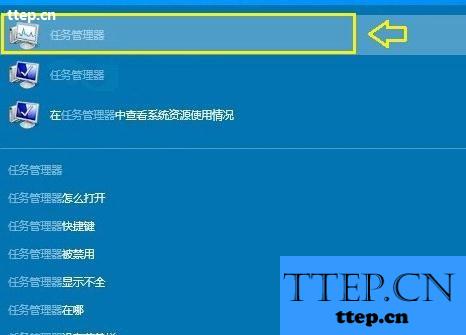
使用任务管理器快捷键
Win10打开任务管理器快捷键和Win8是一样的,同时按住键盘上的【Ctrl】+【Alt】+【Delete】组合快捷键,就可以弹出如下菜单,我们选择点击“任务管理器”就可以打开了。
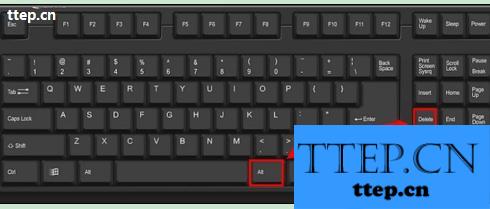
右键单击任务栏法
将鼠标移到任务栏处,然后鼠标右键单击,再出来的选项中选择任务管理器。
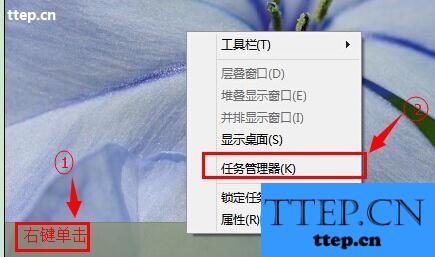
右键开始菜单法
将鼠标移到左下角的开始处,然后右键单击,然后再选择任务管理器。
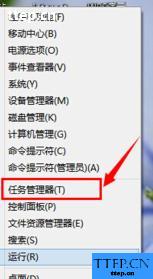
- 上一篇:中兴天机7体感拨号开启方法
- 下一篇:花椒直播删除小视频方法
- 最近发表
- 赞助商链接
